Ինչպե՞ս պատճենել բջիջը առանց Excel- ում նոր տողի ընդհատման:
Սովորաբար, երբ Excel բջիջը պատճենում է Ctrl + C և կպցրեք այն այլ խմբագրին, ինչպիսին է TXT ֆայլը, պատճենված բովանդակության վերջում ավտոմատ կցվում է նոր տող, ինչպես ցույց է տրված նկարում: Եթե ցանկանում եք պատճենել բոլոր պատճենված բջիջները մեկ տողի դաշտում, ապա ամեն անգամ բջիջ կպցնելիս պետք է ձեռքով սեղմել Backspace ստեղնը ՝ մեկ տող վերադառնալ և վերադառնալ: Ինչպե՞ս պատճենել բջիջը առանց Excel- ում նոր տողի ընդհատման: Այս հոդվածի մեթոդները կօգնեն ձեզ հաղթահարել այն:

Պատճենել բջիջը առանց նոր տողի ընդհատման ՝ պատճենահանման և տեղադրման միջոցով
Պատճենեք բջիջը առանց VBA կոդի հետ նոր տողի ընդհատման
Պատճենել բջիջը առանց նոր տողի ընդհատման ՝ պատճենահանման և տեղադրման միջոցով
Կարող եք մտնել բջիջի խմբագրման ռեժիմ, այնուհետև պատճենել և կպցնել բջջային բովանդակությունը ՝ առանց տողի նոր ընդմիջման: Խնդրում եմ արեք հետևյալ կերպ.
1. Ընտրեք այն բջիջը, որը ցանկանում եք պատճենել, սեղմել այն F2 ստեղնը կամ կրկնակի սեղմումը ՝ խմբագրման ռեժիմ մտնելու համար, ընտրեք բջջի պարունակությունը և սեղմեք այն Ctrl + C կրկնօրինակները:
2. Բացեք TXT ֆայլը կամ այլ ֆայլեր, որոնք կպցրեք բովանդակությունը, ապա սեղմեք կոճակը Ctrl + V ստեղները:

Դրանից հետո բջջային բովանդակությունը պատճենվում է առանց տողի նոր ընդմիջման, ինչպես ցույց է տրված վերևում նշված նկարը:
Պատճենեք բջիջը առանց VBA կոդի հետ նոր տողի ընդհատման
Բացի այդ, դուք կարող եք պատճենել բջիջը առանց տողերի նոր ընդհատման ՝ ներքևում նշված VBA կոդով:
1. Սեղմեք ալտ + F11 բացել ստեղները Microsoft Visual Basic հավելվածների համար պատուհան.
2. Մեջ Microsoft Visual Basic հավելվածների համար պատուհանը, սեղմեք Տեղադրել > Մոդուլներ, Դրանից հետո պատճենեք ներքևում գտնվող VBA կովը պատուհանում:
VBA կոդ. Պատճենել բջիջն առանց տողի նոր ընդմիջման
Sub CopyText()
'Update by Extendoffice 20180608
Dim xAutoWrapper As Object
Set xAutoWrapper = New DataObject 'or GetObject("New:{1C3B4210-F441-11CE-B9EA-00AA006B1A69}")
xAutoWrapper.SetText ActiveCell.Text
xAutoWrapper.PutInClipboard
End Sub3: սեղմեք Գործիքներ > Սայլակ, եւ սեղմեք Թերթել կոճակը Սայլակ պատուհան Տեսեք,

4. Բացման մեջ Ավելացնել հղում պատուհանում մուտքագրեք Windows \ system32 մեջ հասցե տուփը, ապա սեղմել կոճակը Մտնել բանալի. Մտեք FM20.DLL մեջ Ֆայլի անուն տուփը և կտտացրեք բաց կոճակը:
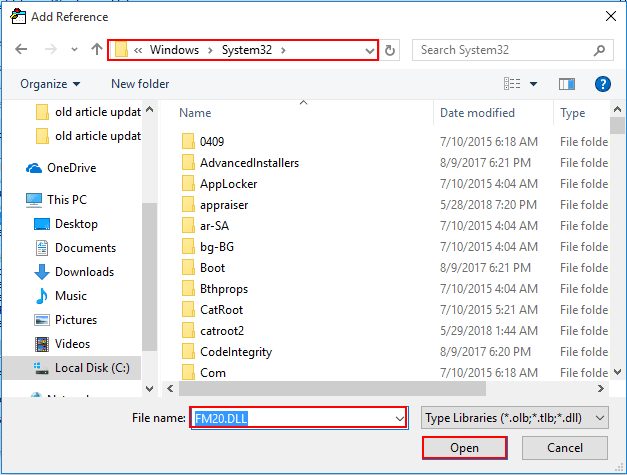
5. Սեղմեք OK կոճակը, երբ այն վերադառնում է Սայլակ պատուհան.
7. Սեղմեք ալտ + Q ստեղները փակելու համար Microsoft Visual Basic հավելվածների համար պատուհան.
8. Դրանից հետո կտտացրեք Երեվակիչ > Մակրո, Տեսեք,

9. Մեջ Մակրո երկխոսության տուփ, ընտրեք անունը Պատճենել տեքստը է Մակրո անուն տուփը կտտացրեք Ընտրանքներ կոճակը ՝ այս մակրոի դյուրանցման բանալին նշելու համար, ապա կտտացրեք OK կոճակ Տեսեք,
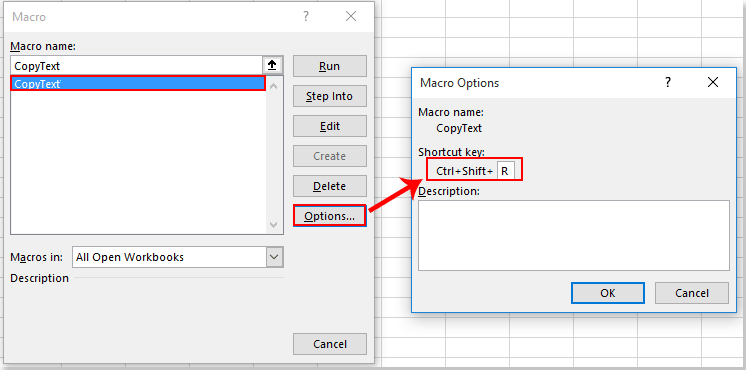
Այսուհետ, երբ ուզում եք բջիջ պատճենել առանց տողի նոր ընդհատման, խնդրում ենք օգտագործել վերը նշված դյուրանցման ստեղնը ՝ բջիջը պատճենելու համար, այնուհետև տեղադրելու այլ ֆայլերի:
Առնչվող հոդվածներ քանակը:
- Ինչպե՞ս պատճենել բջիջների տվյալները Excel- ում շարքի բարձրության և սյունակի լայնության հետ:
- Ինչպե՞ս ավտոմատ կերպով պատճենել և կպցնել բջիջը ընթացիկ թերթում կամ Excel- ում մեկ թերթից մյուսը:
Գրասենյակի արտադրողականության լավագույն գործիքները
Լրացրեք ձեր Excel-ի հմտությունները Kutools-ի հետ Excel-ի համար և փորձեք արդյունավետությունը, ինչպես երբեք: Kutools-ը Excel-ի համար առաջարկում է ավելի քան 300 առաջադեմ առանձնահատկություններ՝ արտադրողականությունը բարձրացնելու և ժամանակ խնայելու համար: Սեղմեք այստեղ՝ Ձեզ ամենաշատ անհրաժեշտ հատկանիշը ստանալու համար...

Office Tab- ը Tabbed ինտերֆեյսը բերում է Office, և ձեր աշխատանքը շատ ավելի դյուրին դարձրեք
- Միացնել ներդիրներով խմբագրումը և ընթերցումը Word, Excel, PowerPoint- ով, Հրատարակիչ, Access, Visio և Project:
- Բացեք և ստեղծեք բազմաթիվ փաստաթղթեր նույն պատուհանի նոր ներդիրներում, այլ ոչ թե նոր պատուհաններում:
- Բարձրացնում է ձեր արտադրողականությունը 50%-ով և նվազեցնում մկնիկի հարյուրավոր սեղմումները ձեզ համար ամեն օր:

